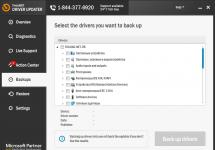Как проверить Ssd диск (Способы/Программы)
В данной статье мы рассмотрим методы как проверить SSD диск и раскроем информацию о том, какими методами можно проверить SSD диск, опишем различные способы и программы. SSD диск (от английского solid-state drive) – это не механическое устройство хранения данных, в отличие от HDD (от английского Hard disk drive) имеет более высокие показатели времени
доступа к информации. SSD диски менее восприимчивы к агрессивной среде так как соответственно не имеют подвижных механических частей. SSD диски могут быть построены по разным технологиям, NAND SSD – это диск выполненный по технологии энергонезависимой памяти и RAM SSD – диски которые выполнены по технологии энергозависимой памяти, построенные по принципу оперативно запоминающего устройства (ОЗУ) персонального компьютера.
Методы диагностики SSD диска отличаются от более привычного HDD диска , так как они в принципе работают совершенно по-разному, в жестком диске пластины с данными крутятся на шпинделе и читаются магнитной головкой, а твердотельный диск работает на основе высокоскоростного FLASH накопителя.
Как проверить SSD диск. Важные моменты и принципы тестирования.
Чтобы проверить SSD диск нужно четко понимать принципы и методы диагностики! Очень важным моментом и частой ошибкой непрофессионала при проверке SSD диска является тот момент, что твердотельный диск нельзя проверять на BAD-сектора (битые, поврежденные сектора диска) так как эти тесты ничего не дают и негативно сказываются на сроке службы, ровным счетом как и нельзя проводить дефрагментацию такого диска.
Для диагностики твердотельного диска можно воспользоваться различными программами диагностики. Все программы похожи и главное понимать суть работы тестируемых показателей, зная которые можно подобрать себе любую понравившуюся программу. В данной статье опишем программу Crystal Disk Info. Программа существует для различных платформ и разрядности операционной системы, а также с различными вариантами установки. С помощью Crystal Disk Info можно проверить наличие каких либо проблем по технологии S.M.A.R.T. S.M.A.R.T (self-monitoring, analysis and reporting technology) – это встроенная в аппаратуру диска технология самоконтроля и диагностики, позволяющая посмотреть текущее состояние диска, а также предсказать возможное время выхода диска из строя. S.M.A.R.T – это наиболее простой и действительно хороший метод диагностики диска. После запуска программы Crystal Disk Info в её окне будет отображена вся информация о вашем SSD, это версия прошивки, интерфейс работы, а также какие возможности и технологии поддерживает диск. Если в системе дисков установлено несколько, то в программе будут отображаться вкладки с названиями моделей дисков, между которыми можно соответственно переключаться и просматривать информацию. Чтобы обновить информацию о дисках необходимо перейти в выпадающее меню Сервис и выбрать пункт Обновить, либо же нажать на клавиатуре клавишу F5.
Самым важным и значимым пунктом программы является область под названием “Состояние”, которая в процентном соотношении показывает текущее состояние диска. Чтобы начать проверку необходимо нажать на кнопку, расположенную чуть ниже надписи состояние. Отличным показателем считается 100%, при таких показателях иконка имеет синий цвет и в окне программы отображается надпись хорошо. Сто процентное состояние означает, что с протестированным на данный момент диском нет никаких проблем и если посмотреть в программе список протестированных показателей SSD мы увидим, что никаких проблем из всех параметров S.M.A.R.T не обнаружено. Если же после прохождения теста иконка имеет желтый либо красный цвет, а надпись соответственно осторожно либо же плохо, а состояние уже не 100% то это говорит о том, что у диска имеются какие либо проблемы. Красный цвет сигнализирует, что диск может в ближайшее время выйти из строя, конечно SSD диском можно пользоваться, но уже присутствует огромная вероятность потери данных и необходимо рассчитывать на его замену.
Очень важным параметром SSD диска , которому также необходимо уделить пристальное внимание является его рабочая температура, которая очень сильно влияет на срок службы. В программе Crystal Disk Info температура показана в области программы с названием “Температура”. Нормальным рабочим показателем температуры SSD диска является 30 градусов по Цельсию. Значения же в 40 градусов и выше является перегревом. Перегрев негативно сказывается на сроке эксплуатации SSD и если температура диска выше нормы, то необходимо выяснить причины этого перегрева и устранить их.
Программа тестирования дисков Crystal Disk Info предоставляет пользователю возможность посмотреть любой из имеющихся показателей SSD диска в виде графика. Для отображения графиков показателей SSD необходимо выбрать в меню Сервис-График и в открывшемся новом окне выбрать интересующий параметр.
Рейтинг 5.00 Проголосуй - поддержи сервис!
Тема SSD дисков с каждым годом набирает своей популярности, что связано с приемлемой ценой на данные устройства и скоростью их работы. Однако пользователей часто интересуют одни и те же вопросы: «Сколько может проработать жёсткий диск SSD?», «Как оценить состояние SSD диск?».
Как узнать, сколько проработает SSD диск?
В сети интернет можно найти десятки программ, которые предназначены для работы с SSD дисками. Среди них особой популярностью пользуются: EaseUS Partition Master , AOMEI Partition Assistant Standard Edition и SSD-LIFE. Первые две идеально подходят для тестирования диска, а с помощью SSD-LIFE можно узнать возраст устройства и его состояние. Утилиту не нужно устанавливать. Достаточно скачать и запустить файл. Софт имеет русскоязычный интерфейс и работает на бесплатной основе, хотя платная версия также есть. Рассмотрим тестирование SSD диск на примере программы SSD-LIFE.
После запуска программы, жмём на кнопку «SMART» и ждём окончания сканирования диска на наличие ошибок и повреждений.
Под строчкой здоровья будет указано время работы диска и его предполагаема дата поломки. Сверху можно увидеть общую оценку диска.
Также узнать, сколько ещё будет работать SSD можно с помощью программы Hard Disk Sentinel. Она отличается от предыдущей более подробным интерфейсом. Есть вкладки время работы диска, количество запусков, температуры, ошибок, предупреждений.

Также можно использовать другие программы для тестирования SSD.
Поскольку SSD диск имеет определённое количество циклов записи информации, многие пользователи считают, что по их исчерпанию диск придет в непригодность. На самом деле это миф. Чтобы его развеять проведём точные расчёты.
Допустим, что у вас есть диск на 120 Гб. Количество циклов записи на такой объём составляет 3000 (по данным производителя). Вы каждый день используете примером 20 Гб данных, записываете их и стираете. В таком режиме диск может проработать 49 лет (в теории) или 18 тысяч дней. Однако если припустить наличие 5-10 огрехов, нагрузку на контроллер, то такой диск без проблем может проработать только 8 лет. Откуда эта цифра? Объем диска переводим в терабайты и делим на количество используемых мегабайт ежедневно и ещё на 365 дней. К примеру 64 000 (120 Гб) : 20: 365 = 8,7 лет.
Таким образом, нормально функционировать диск будет в течение вычисленных лет. Однако по исчерпанию количества предоставленных циклов записи, работа диска ухудшиться. Он не выйдет из строя.
Совет: если вы используете SSD диск в качестве системного, не нужно переносить файл подкачки иди кэш браузеров на другие диски. SSD диск нужен для ускорения системы, а раскидав файлы, вы только её замедляете. Но если вы гигабайтами скачиваете фильмы, для этой цели лучше выбрать HDD диск. В противном случае срок качественной работы SDD диска сократиться на несколько лет.
Твердотельный накопитель имеет довольно высокий ресурс работы благодаря технологиям выравнивания износа и резервирования определенного пространства под нужды контроллера. Однако при длительной эксплуатации во избежание потери данных необходимо периодически проводить оценку работоспособности диска. Это верно и для тех случаев, когда нужно проверить после приобретения бывший в употреблении ССД.
Проверка состояния твердотельного диска выполняется при помощи специальных утилит, работающих на основе данных S.M.A.R.T. В свою очередь, эта аббревиатура расшифровывается как Self-Monitoring, Analysis and Reporting Technology и в переводе с английского означает технологию самомониторинга, анализа и отчёта . Она содержит много атрибутов, но здесь больший акцент будет сделан на параметрах, характеризующих износ и срок службы ССД.
В случае если SSD был в эксплуатации, удостоверьтесь что он определяется в БИОС и непосредственно самой системой после его подключения к компьютеру.
Способ 1: SSDlife Pro
SSDlife Pro является популярной утилитой для оценки «здоровья» твердотельных накопителей.

Erase Fail Count показывает количество неудачных попыток очистки ячеек памяти. По сути, это указывает на наличие битых блоков. Чем больше данное значение, тем выше вероятность того, что диск скоро станет неработоспособным.
Unexpected Power Loss Count – параметр, показывающий число внезапных отключений питания. Является важным, потому что NAND память уязвима к таким явлениям. При обнаружении высокого значения рекомендуется проверить все соединения между платой и накопителем, а затем выполнить повторную проверку. В случае если число не меняется, ССД, скорее всего, нуждается в замене.
Initial Bad Blocks Count отображает количество вышедших из строя ячеек, поэтому является критическим параметром, от которого зависит дальнейшая работоспособность диска. Здесь рекомендуется смотреть на изменение значения в течении некоторого времени. Если величина остается неизменной, то скорее всего с SSD все в порядке.

Для некоторых моделей дисков может встречаться параметр SSD Life Left , который показывает оставшийся ресурс в процентах. Чем меньше значение, тем хуже состояние ССД. Недостатком программы является то, что просмотр S.M.A.R.T. доступен только в платной Pro версии.
Способ 2: CrystalDiskInfo
Способ 3: HDDScan
HDDScan – программа, которая предназначена для проверки накопителей на работоспособность.


В случае если какой-то параметр превышает допустимое значение, его статус будет отмечен знаком «Внимание» .
Способ 4: SSDReady
SSDReady представляет собой программное средство, которое предназначено для оценки времени эксплуатации SSD.


Способ 5: SanDisk SSD Dashboard
В отличие от рассмотренного выше софта, SanDisk SSD Dashboard — это фирменная русскоязычная утилита, предназначенная для работы с твердотельными дисками одноименного производителя.


Заключение
Таким образом, все рассмотренные способы подходят для оценки общей работоспособности SSD. В большинстве случаев придется разбираться со СМАРТ-данными дисков. Для точной оценки работоспособности и остаточного ресурса накопителя лучше использовать фирменное ПО от производителя, которое имеет соответствующие функции.
Как проверить SSD на реальную работоспособность его параметров даже с учетом значительного ресурса в плане накопления и применяемой технологии резервирования некоторого объема пространства под потребности контроллера? Во многих случаях обеспечить нормальную работу можно только после тщательного мониторинга состояния накопляющего диска.
Как проверить SSD на работоспособность
Существует несколько основных вариантов тестирования состояния, которые требуют применения специальных утилит. Все программы действуют по принципу использования данных SMART. Буквальное значение этой английской аббревиатуры – методика (технология) самостоятельного мониторинга, анализа и предоставление отчетности. Не будем останавливаться на всех возможностях, а разберемся с показателями срока эксплуатации и характеристик выработки.
При установке диска б/у обязательно удостоверьтесь с его видимостью в БИОС и распознаванием системой ПК.
Теперь об основных вариантах подобной процедуры.
SSDlife Pro
Диагностировать состояние здоровья накопителя поможет одна из наиболее популярных утилит. Последовательность выполнения этой процедуры такова:

- Необходимые для анализа значения видны в открывшемся окошке.
На угрозу потери работоспособности указывает превышение неудавшихся очисток ячеек.
Один из важных факторов – показатель незапланированных отключений от питания Unexpected Power Loss Count .
Самый неприятный момент – количество нефункционирующих ячеек показывает Initial Bad Blocks Count
.
Стоит учитывать показатель остатка ресурса в процентном значении для некоторых модификаций дисков – SSD Life Left .
CrystalDiskInfo
Хорошая по своему функционалу утилита с привлекательной индикацией параметров в цвете. Для каждого состояния имеется своя расцветка: зеленое — нормальное, критичное — красное, нейтральное — желтое и требующее уточнений — серое.
Все технические данные отображаются после активации . Состояние определяется в специальном поле в процентах.

Потом переходим к оценке информации по «СМАРТУ». Для рассматриваемого случая все выглядит нормально.

Утилитой можно пользоваться абсолютно бесплатно.
HDDScan
Еще одна неплохая программа для проведения проверки HDDScan. Первый шаг в работе – скачиваем утилиту и после запуска кликаем по указателю «SMART».

Требуемые для нас атрибуты будут видны в окошке со словом «Report».
Обозначение «Внимание» появится возле показателей, превышающих нормальное значение.
SSDReady
Средство, специализирующееся на аналитике SSD по срокам эксплуатации.
Процедуру можно начать нажатием «START» после скачивания и запуска приложения.

Около четверти часа потребуется для вывода на экран остаточного ресурса для текущего момента с учетом всех совершенных на диске операций.

Для наиболее объективного выполнения процедуры лучше всего оставлять программу в активном состоянии на протяжении всего рабочего периода. По определению потенциального ресурса срока службы эта утилита превосходит все известные аналоги.
SanDisk SSD Dashboard
Оптимальный вариант русскоязычного продукта для выполнения операций с накопителями одного типа.
Все главные параметры появляются в окне после запуска. Кроме рассмотренных выше, это еще температура и емкость диска, а также скоростные характеристики интерфейса. Большинство производителей рекомендуют считать 10-процентный остаток ресурса, как нормальный показатель.

Всю информацию выдает «Сервис», который открывается кликом по «Дополнительным сведениям».

Критический показатель для ячейки памяти NAND по количеству перезаписывающих циклов отображает «M edia Wearout Indicator» . На линейке значение в нормализированном виде понижается от 100 до 1. При этом усредненное число циклов стирания будет возрастать от нулевого до максимально допустимого. Более понятно такое определение – это инструмент по обозначению оставшегося у диска «здоровья».

Для большинства рассмотренных вариантов схожим остается способ оценивания с имеющейся СМАРТ-информацией дисков. Наличие фирменного программного обеспечения от надежных производителей с полным функционалом дает наиболее точные результаты проверки ресурса остатка и текущих параметров работоспособности.
Т вердотельный накопитель, как и любой другой, подвержен ошибкам и сбоям. Пользователь может столкнуться с невозможностью записи или удаления файлов, уменьшением количества памяти или необходимостью узнать срок службы. Последний ограничен 3-5 тыс. циклом. В среднем мы получаем 7-13 лет активности.
В случае приобретения поддержанного хранилища, это одна из важнейших деталей. Узнать точную цифру и произвести проверку SSD-диска на ошибки можно с помощью специального софта.
Лучший софт для диагностики SSD на ошибки, скорость, время работы, оптимизация
На сегодняшний день существует большое количество программ для работы с SSD накопителями. В начале, рекомендуем установить фирменный софт от производителя.
Это позволит решить большинство ваших задач: проверить состояние диска, скорость работы, обновить прошивку, активировать RAID режим и другое. Его можно скачать на официальном сайте производителя вашего накопителя, как правило перейдя в раздел поддержки (support). Название программ от популярных производителей SSD.
- Intel Solid-State Drive Toolbox
- Samsung Magician
- Kingston Manager
- SanDisk Dashboard
- ADATA ToolBox
- Transcend Scope
Среди большого разнообразия софта выбрать лучшее не так просто. Одним из популярным приложением является SSDLife и Cristal Disk Info. Их часто можно встретить в обзорах на популярных YouTube каналах.
У нас на сайте уже были статьи про тестирование компонентов ПК рекомендуем ознакомиться с .
SSD Life
Это условно бесплатное приложение, способное рассчитывать срок «смерти» накопителя, отталкиваясь от интенсивности работы. Поддерживает почти все известные марки SSD. Программа отображает следующие параметры:
- Логотип и название производителя
- Наличие снижения работоспособности
- Количество свободной и занятой памяти
- Статистику использования за сегодня, вчера, последние 7 дней и все время

Crystal Disk Info
Бесплатное ПО, созданное в Японии. Поддерживает русский язык. С помощью Crystal Disk Info возможна проверка SSD-диска на скорость. Программа отображает температуру накопителя цифрами и цветной индикацией, а также следующие параметры:
- Часы работы
- Неисправности
- Время раскрутки
- График S.M.A.R.T.
- Ошибки чтения и позиционирования

Всего присутствует свыше 25 видов данных, выводящихся на экран. Пользователю предлагается менять темы оформления. Программа также поддерживает внешние диски, может контролировать шумоподавление и энергосбережение. Она трижды награждалась известными изданиями.
SSD Ready
Удобное ПО с большим числом бесплатных функций. Продолжительность работы хранилища рассчитывается через онлайн-сервис с использованием постоянно обновляемых баз. Для получения максимально точной информации создатель рекомендует запустить приложение в начале дня, а в его конце нажать на кнопку Estimate SSD Life. Откроется страница сайта, где отобразятся ваши данные. В остальном набор возможностей схож с теми, что присутствуют в SSD Life.

Tweak SSD
Мощный инструмент, позволяющий оптимизировать накопитель и управлять его работой. Интерфейс предлагает удобного мастера по настройке. Вы сможете совершать следующие действия:
- Менять размер кэша ФС
- Преодолевать лимиты NTFS
- Производить TRIM-оптимизацию
- Отключать загрузку приложений и системы
- Запрещать дефрагментацию, подкачку, индексацию и др. задачи
Бесплатная версия имеет практически полный набор функций. Доступ к вкладке оптимизации TRIM приобретается отдельно.

Disk Check up
Отслеживает атрибуты S.M.A.R.T. для расчета продолжительности службы диска. Есть автоматическая проверка SSD-диска на ошибки, после проведения которой вы сможете просмотреть подробные отчеты. Кроме этого, DiskCheckup умеет запускать самотестирование емкостей для выявления сбоев и изменений размеров областей HPA и DCO. Отображается следующая информация:
- Номер модели
- Тип интерфейса
- Параметры геометрии
- Вместительность накопителя
- Время старта, остановки и т. д.
С приложением не могут работать диски, присоединенные с помощью SCSI или RAID, лишь хранилища, поддерживающие технологию S.M.A.R.T. Остальные попросту не будут отображаться в меню.

Проверка SSD диска на ошибки в Windows
В windows 8 и 10 предусмотрена проверка накопителей на наличие ошибок. Чтобы провести тестирование нам нужно зайти в этот компьютер, далее кликаем правой кнопкой мыши на локальный диск, который хотим проверить. В выпадающем списке переходим в свойства.
Зайдя в свойства переключитесь во вкладку «Сервис». В этой вкладке есть два пункта, выбрать первый «Проверка диска на наличие ошибок в файловой системе». Чтобы вам проще было разобраться, мы записали видео.
Выводы
В первую очередь, обязательно установите фирменное ПО. Если функций его оказалось недостаточно, можно выбрать сторонние приложение, о которых мы говорили выше. Выбирать подходящее приложение следует методом проб и ошибок.
Востребованным считается Crystal Disk Info и SSD Life. DiskCheckup довольно простой в использовании софт. У Tweak SSD и SSD Ready приятный интерфейс. Если вы обнаружили ошибок, исправлять их можно с помощью программы проверенной времени Victoria, стоит понимать, что исправлять ошибки вы будите на свой страх и риск. В противном случае накопитель может выйти из строя.